
时间:2021-01-31 08:01:47 来源:www.win10xitong.com 作者:win10
今天有一位用户说他安装了win10系统以后,在使用中突然遇到了win10找不到网络路径0x80070035错误的情况,这个win10找不到网络路径0x80070035错误问题估计有很多电脑高手都不知道该怎么解决,如果你不想找其他人来帮忙,直接采用这个流程:1、首先点击电脑右下角的"网络"。2、随后点击"打开网络和Internet设置"即可很简单的搞定了。要是你还没有解决,那接下来就一起来看看具体的win10找不到网络路径0x80070035错误的详细处理法子。
Win10找不到网络路径0x80070035。有错误怎么办?
1、首先点击电脑右下角的‘网络’。
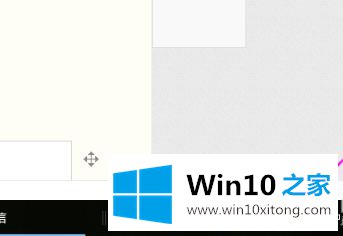
2.然后单击“打开网络和互联网设置”。
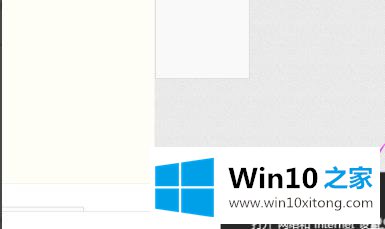
3.然后单击“网络和共享中心”。

4.然后选择左侧的“更改高级共享设置”。
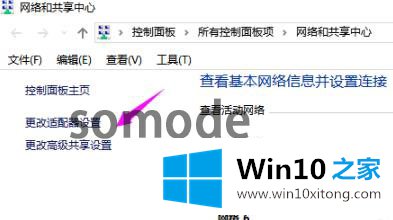
5.最后,选中“启用共享,以便可以访问网络的用户可以读取公共文件中的文件”。
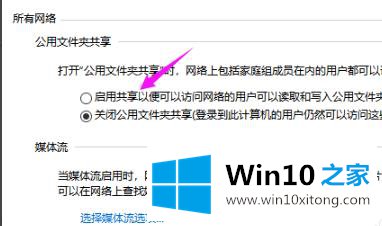
以上内容就是win10找不到网络路径0x80070035错误的详细处理法子,小编很乐意为大家分享win系统的相关知识。